6 Nejlepších aplikací pro odstranění lidí z fotografií
Leden 22, 2025

Objevte 6 nejlepších aplikací pro snadné odstranění lidí z fotografií. Upravujte jako profesionál a zdokonalujte své snímky pomocí těchto výkonných nástrojů!
Vyfotili jste snímek, na kterém je navíc někdo, kdo tam nemá být, nebo je expozice rušena nějakým předmětem? Nezoufejte, protože existuje jednoduché řešení!
Nežádoucí prvky z fotografie můžete odstranit pomocí aplikací, o kterých vám povíme v našem přehledu!
6 Nejlepších Aplikací na Odstranění Lidi z Fotografií pro iPhone a Android
Pojďme si rozebrat, které aplikace jsou nejlepší pro odstranění lidí z fotografií:
1. Luminar Mobile: Nejlepší pro úpravy profesionální kvality
Luminar Mobile je intuitivní aplikace, která vám umožňuje vylepšovat a upravovat fotografie na cestách. Uživatelé mají přístup k výkonným AI nástrojům, pokročilým funkcím pro úpravy a široké škále přednastavení. Její kreativní možnosti úprav jsou špičkové!
2. Snapseed: Nejlepší pro přesné odstranění objektů
Tato aplikace nabízí pokročilé nástroje pro přesné odstranění konkrétních objektů nebo lidí z fotografií, čímž vylepšuje kompozici obrazu.
3. TouchRetouch: Nejlepší pro bezproblémovou integraci
TouchRetouch se specializuje na odstranění nežádoucích prvků tím, že je inteligentně propojí s okolními oblastmi fotografie.
4. YouCam: Nejlepší pro vylepšení krásy v reálném čase
S aplikací YouCam můžete provádět úpravy v reálném čase, včetně odstranění lidí, a vytvořit tak dokonalé selfie a portréty.
5. Adobe Photoshop Fix: Nejlepší pro kreativní úpravy fotografií
Kromě schopnosti přesně odstranit objekty nabízí Adobe Photoshop Fix komplexní sadu nástrojů pro detailní úpravy fotografií.
5. VSCO: Nejlepší pro odborné zpracování obrazu
Díky svým vysoce kvalitním filtrům a pokročilým nástrojům pro úpravy je VSCO ideálním nástrojem pro umělecké vylepšení fotografií.
Nyní se ponořme do podrobností, co dělá každou aplikaci tak výjimečnou!
Která aplikace je nejlepší pro odstranění lidí z fotografií
1. Luminar Mobile: Nejlepší pro úpravy profesionální kvality
Luminar Mobile je intuitivní aplikace, která vám umožňuje vylepšovat a upravovat fotografie na cestách. Uživatelé mají přístup k výkonným AI nástrojům, pokročilým funkcím pro úpravy a široké škále přednastavení. Její kreativní možnosti úprav jsou špičkové!

Jak odstranit lidi z fotografie?
1. Vyberte nástroj Erase AI z nástrojové lišty.
2. Štětcem označte objekt, který chcete odstranit.
3. Počkejte, až nástroj automaticky odstraní nežádoucí prvky z vaší fotografie.
Specifikace
Nástroj Erase od Luminaru je opravdu výjimečný. Díky pokročilé AI technologii snadno eliminuje jakékoli nežádoucí prvky z vašich snímků a zajišťuje bezchybné výsledky. Jeho uživatelsky přívětivé rozhraní zaručuje, že i složité úpravy jsou snadno dostupné pro každého.
Nejlepší funkce Luminar Mobile
Vylepšování fotografií nebo tvorba ohromujících snímků je s Luminar Mobile neuvěřitelně snadné! Aplikace obsahuje nejen standardní funkce pro úpravu fotografií, ale také širokou škálu nástrojů poháněných umělou inteligencí, které vaše fotografie vizuálně pozvednou. Pokročilé AI funkce Luminaru zahrnují například nástroj Sky Replacement s různými možnostmi oblohy, Relight AI pro vyvážení světla a stínů nebo Structure AI pro zvýraznění detailů snímku. Tyto nástroje vám umožní pozvednout úpravy fotografií na vyšší úroveň pouhými několika klepnutími.
Pro ty, kteří preferují rychlé úpravy, Luminar nabízí sadu profesionálních přednastavení. Všechny efekty mají praktické posuvníky, takže můžete přesně kontrolovat proces úprav a předejít přehnaným změnám.
Doporučujeme si tyto funkce vyzkoušet na vašich fotografiích a na vlastní oči se přesvědčit o rozdílu, který mohou přinést. Využijte 7denní bezplatnou zkušební verzi aplikace a objevte všechny její možnosti!
Zlepšete své Úpravy Pomocí Aplikace Luminar pro iPhone
Instalujte Nyní2. Snapseed: Nejlepší pro přesné odstranění objektů
Jedná se o jednu z nejlepších aplikací pro odstranění nepotřebných objektů z fotografie. Tyto aplikace můžete používat na operačních systémech iOS a Android. Snapseed je zdarma a umožňuje odstranění osob z fotografií na iPhone.
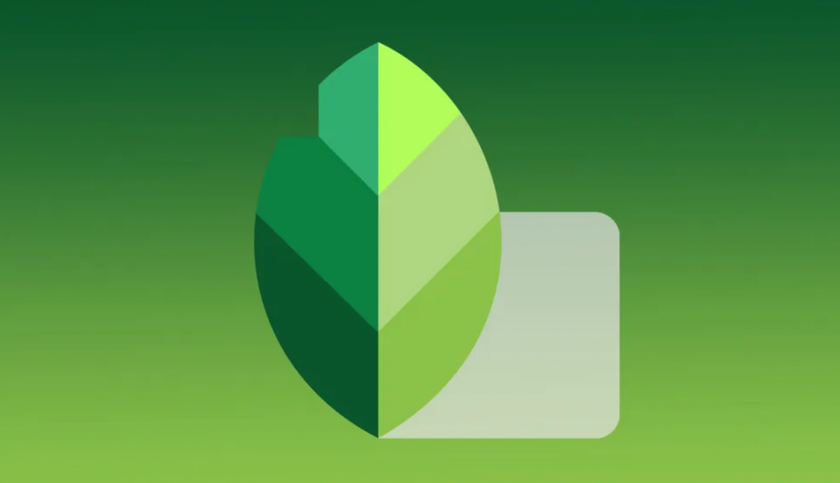
Jak zdarma odstranit osobu z fotografie na iPhonu?
1. Vyberte nástroj Healing.
2. Štětcem označte osobu, kterou chcete odstranit.
3. Upravte velikost štětce podle potřeby a klepněte na Použít pro odstranění.
Specifikace
Aplikace Snapseed má velmi výkonnou sadu nástrojů pro úpravy fotografií a selfie, která vám pomůže odstranit lidi z fotografií. Tento toolkit je přístupný přes známé, uživatelsky přívětivé rozhraní typu „stiskni tlačítko.“ Filtry lze aplikovat pomocí jednoduchých gest, která jsou dokonale přizpůsobena dotykové obrazovce iPadu. Chcete-li změnit filtr, stačí přejet prstem vpřed, a pro změnu síly efektu použít horizontální pohyb po fotografii. Je to logické, pohodlné a rychlé.
Nejlepší funkce Snapseed
Editor Snapseed přidal mnoho nových filtrů, včetně tonálního kontrastu, dvojité expozice, pokročilého režimu rozostření jako u drahých DSLR, třpytu reflektorů, zářivého lesku a dalších. Aplikace nyní obsahuje grunge filtr, který osloví každého, kdo rád přidává textury do svých fotografií. Abychom byli přesní, tento filtr se po dlouhé absenci vrátil zpět do Snapseed. Tyto funkce činí Snapseed jednou z nejlepších bezplatných aplikací pro odstranění osoby z fotografie.
Nejdůležitějším a nejpraktičtějším nástrojem pro vylepšení tohoto fotoeditoru na Androidu a iOS je historie úprav. Absolutně všechny vaše manipulace s fotografií—od použití filtru, přes změnu kontrastu, úpravu vyvážení bílé, až po křivky jasu—jsou zapamatovány a kdykoli dostupné. K jakékoli akci se můžete kdykoli vrátit, upravit její parametry nebo ji jednoduše úplně smazat. Takový nedestruktivní způsob úpravy fotografií, kdy lze jakoukoli akci zrušit v kterékoli fázi práce, je vzácností nejen v aplikacích, ale i u desktopových editorů.
Jedinou výtkou k historii v Snapseed je nemožnost uložit posloupnost akcí pro budoucí použití. Můžete zkopírovat pouze aktuální historii a použít ji na další fotografii a vytvořit přednastavení. Nyní víte, jak upravit fotografie a odstranit lidi z fotografie, a můžeme přejít k další aplikaci.
3. TouchRetouch: Nejlepší pro bezproblémovou integraci
Aplikace nabízí funkci, která umožňuje odstranění nežádoucích objektů z vašich digitálních fotografií. Nevzhledná stavba v jinak slušné krajině, stín sloupu, cizinec náhle v záběru, prst náhodně zakrývající objektiv a další nepříjemnosti už nejsou problémem.
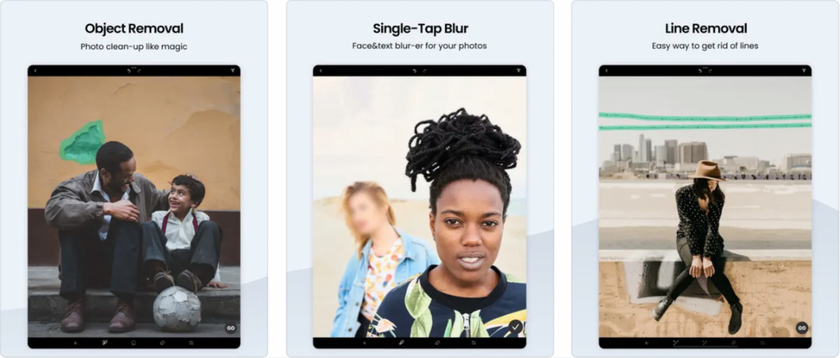
Jak odstranit lidi z fotografie?
1. Vyberte nástroj Object Removal.
2. Štětcem nebo nástrojem laso označte osobu, kterou chcete odstranit.
3. Klepněte na Go, aby se vybraná oblast vymazala.
Specifikace
Zkažená fotografie je zpracována ve třech jednoduchých krocích. Uživatel musí do aplikace importovat obrázek z fotoalba, fotoaparátu nebo složky, označit jeden nebo více objektů pomocí obvyklých nástrojů (laso, štětec, guma, zaostření) a poté kliknout na „Start“. Jak odstranit osobu z fotografie pomocí TouchRetouch? Aplikace automaticky odstraní z fotografie nežádoucí objekty a pomocí prvků pozadí zamaskuje mezery, které po odstranění vzniknou. Čím přesněji je objekt označen, tím nenápadnější bude výsledek zpracování.
Nejlepší funkce TouchRetouch
To tvrdí vývojáři aplikace. Aplikace umožňuje upravit velikost štětce a pomocí gumy odstranit nežádoucí tahy. Přímo z intuitivního rozhraní aplikace můžete sdílet zpracovaný obrázek se svými přáteli a uložit jej do složky.
Aplikace pro odstranění lidí z pozadí zahrnuje dvě video tutoriály, které pomáhají uživatelům naučit se základní i pokročilé funkce aplikace. Majitelé tabletů a chytrých telefonů však při zvládnutí nástrojů, které TouchRetouch nabízí, pravděpodobně nebudou mít žádné obtíže. Jednou z výhod této aplikace je dostupnost bezplatné zkušební verze, kterou si můžete zdarma stáhnout, přičemž plná verze stojí pouze jeden dolar.
4. YouCam: Nejlepší pro vylepšení krásy v reálném čase
YouCam Perfect je snadno ovladatelná mobilní aplikace pro tvorbu koláží a videí. Uživatel má přístup ke samolepkám, efektům, korekci nedokonalostí pomocí nástroje „patch“ a dalším nastavením svých obrázků. Její kreativní nástroje pro úpravy jsou perfektní!

Jak odstranit lidi z fotografie?
1. Použijte nástroj Removal k označení a odstranění lidí.
2. Upravte velikost výběru pro větší přesnost a aplikujte změny.
Specifikace
Jak odstranit lidi z fotografií nebo vytvářet fotografie a videa s interní kamerou aplikace YouCam Perfect? Je to velmi jednoduché! Uživatel může efekty aplikovat okamžitě. Kromě standardních filtrů obsahuje rozšířený balíček efektů, které dělají fotografie vizuálně atraktivními.
Aplikace také nabízí rámečky: těch je v aplikaci mnoho a jsou obvykle rozděleny do kategorií, například sekce „Láska“ nebo „Narozeniny“. To zkracuje dobu hledání na minimum. Nejtěžší částí používání YouCam Perfect je výběr správného efektu nebo rámečku — nabídka je opravdu bohatá.
Nejlepší funkce YouCam
Pokud přemýšlíte, jak někoho vymazat z fotografie, tato aplikace by vám mohla být užitečná. Jednou z hlavních funkcí aplikace je Beautyfire, která je dostupná jak ve standardní verzi YouCam Perfect, tak v Pro verzi. Tato možnost umožňuje měnit tvar obličeje v reálném čase, tedy během pořizování fotografií i videí, vyhladit rysy, zvětšit nebo zmenšit obličej a změnit tón pleti. Kromě toho může YouCam Perfect tato nastavení uložit a použít je znovu v budoucnu.
Pokud máte otázku, jak někoho odstranit z fotografie, tato aplikace je tou nejlepší odpovědí! Aplikace YouCam Perfect je dostupná ke stažení na Androidu i iOS. Standardní verze tohoto editoru fotografií je zdarma: uživatel může upravovat své fotografie, přidávat rámečky a používat interní kameru aplikace. Kombinace funkcí této aplikace vám pomůže vytvářet dokonalé fotografie!
Zlepšete své Úpravy Pomocí Aplikace Luminar pro iPhone
Instalujte Nyní5. Adobe Photoshop Fix: Nejlepší pro kreativní úpravy fotografií
Tato aplikace nepotřebuje žádné představování. Mnoho profesionálních fotografů po celém světě uznává její efektivitu a snadné použití. Přestože může široká škála složitých nástrojů začátečníky odradit, existuje mnoho přizpůsobitelných, stahovatelných přednastavení, která umožňují aplikaci přizpůsobit vašim potřebám.
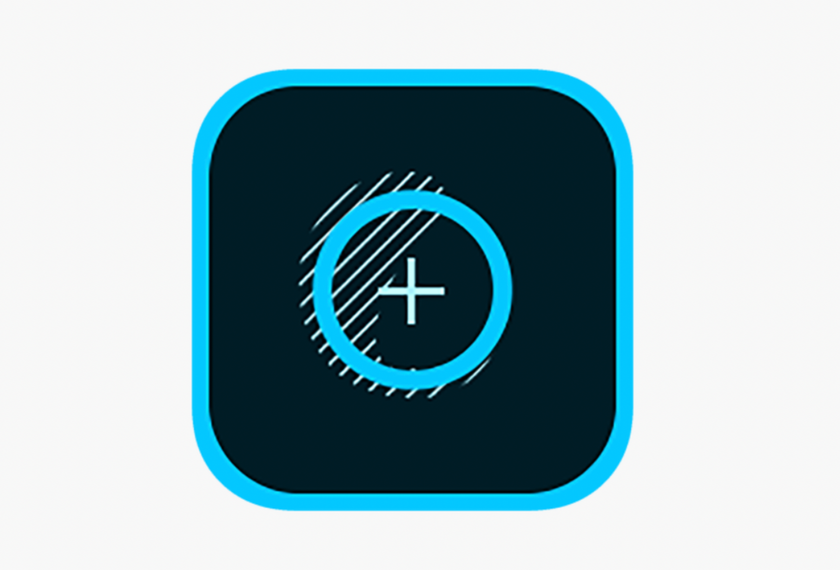
Jak odstranit lidi z fotografie?
1. Vyberte nástroj Healing a poté zvolte Spot Heal.
2. Štětcem přetřete osobu, kterou chcete odstranit.
3. Použijte nástroj Clone Stamp pro případné finální úpravy.
Specifikace
Adobe Photoshop Fix je skvělá aplikace pro odstranění osoby z fotografie. Umožňuje vám provádět hloubkovou retuš a obnovu obrázků přímo na vašem iPadu nebo iPhonu. Provádějte operace jako obnova, vyhlazování, plastika, zesvětlení a další, aby obrázek odpovídal vašim požadavkům.
Nejlepší funkce Adobe Photoshop Fix
Zde uvádíme seznam hlavních funkcí aplikace:
Retušování a obnova fotografií s nástroji, které umožňují reprodukovat všechny nuance s maximální přesností;
Face-aware Liquify je výkonný nástroj pro změnu rysů obličeje. Můžete snadno zvětšit úsměv, zmenšit líce nebo upravit další body na obličeji;
Plastika — otáčení oblastí, změna linií a tvarů pro téměř neviditelné úpravy nebo naopak výrazné efekty;
Úpravy a opravy zakrytí — korekce vad pomocí obsahu okolních oblastí, které se následně překrývají;
Vyhlazování — stínování pro vyhlazení nebo zaostření snímků obličejů, krajin apod.;
Zesvětlování a ztmavování — přidávání nebo odstraňování světelných zdrojů v různých částech fotografie;
Úprava fotografií pomocí různých nástrojů;
Barvy — snížení saturace pro odstranění všech barev nebo vytvoření černobílého obrázku s barevnými prvky;
Malování — zvýšení přesnosti efektů pomocí barevné palety a přizpůsobitelného štětce a gumy;
Korekce — přidávání vinět, změna expozice, kontrastu a saturace nebo odstranění osoby z fotografie;
Rozostření — zamlžení detailů na fotografii pro zdůraznění hlavního objektu.
Obrázky lze odeslat přímo do Photoshopu CC na vašem stolním počítači pro další úpravy a vylepšení. Fix převádí všechny úpravy na vrstvy a ukládá obrázek ve formátu PSD. Nejzajímavější částí aplikace je plastika. Aplikace skenuje váš obličej a zvýrazňuje sedm klíčových bodů: pár očí, nos, linie lícních kostí, rty a bradu. Klepnutím na jakýkoli bod se otevřou další možnosti. Například nástroj „Plastika“ vám umožní změnit tvar očí, zmenšit líce, snížit bradu a dokonce i rozšířit úsměv. Pokud chcete vědět, jak někoho vystřihnout z fotografie, tato aplikace vám může pomoci.
Stačí pouze posouvat posuvníky. Výsledky se zobrazují okamžitě. Subjektivní dojmy — výsledek je srovnatelný s desktopovou verzí Photoshopu.
Díky funkci „Plastika“ je Adobe Photoshop Fix o tři kroky před konkurencí v soutěži o titul nejlepšího editoru portrétů. Adobe Photoshop Express je základní editor fotografií s nejoblíbenějšími funkcemi pro naprosto nenáročné uživatele. Kromě několika desítek filtrů umožňuje ořezávání, odstranění červených očí, přidávání rámečků, odstranění vad a automatickou korekci artefaktů, mlhy, teploty a dalších prvků. Nyní, když víte, jak odstranit lidi z fotografií pomocí této aplikace, přejděme k další.
6. VSCO: Nejlepší pro odborné zpracování obrazu
VSCO je především editor fotografií, protože vývojářská společnost se specializuje na nástroje pro zpracování obrazu pro programy, jako jsou Adobe Lightroom, Adobe Camera RAW a Aperture. Mnoho let zkušeností v této oblasti se odráží ve funkcionalitě VSCO, kde je množství filtrů a nejrůznějších nástrojů dokonale vyvážené.
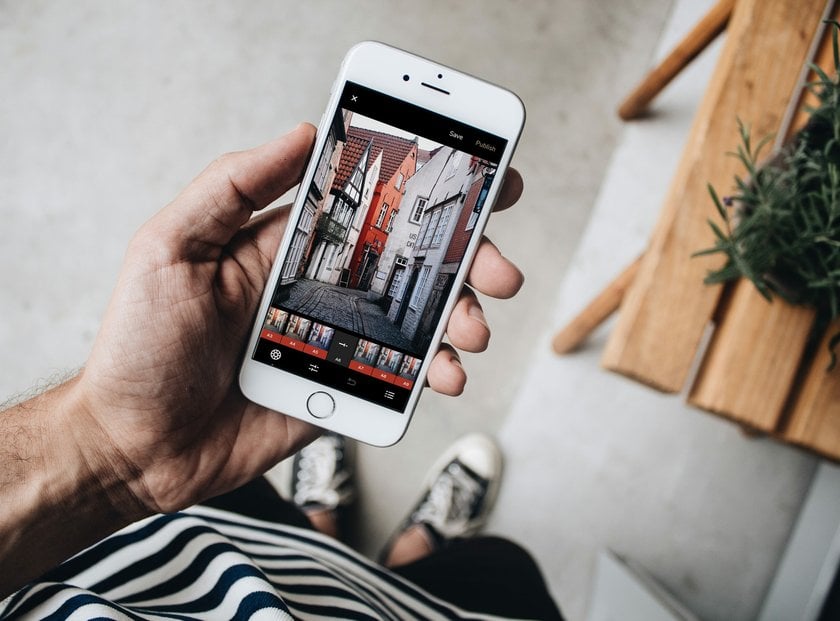
Jak odstranit lidi z fotografie?
1. Klepněte na nástroj Remove.
2. Klepněte na Brush Size, abyste upravili velikost štětce.
3. Štětcem označte oblasti fotografie, které chcete odstranit.
Specifikace
Myšlenka služby je podobná Instagramu — zpracování obrázků a jejich publikování na vlastní stránce. Na rozdíl od Instagramu však VSCO umožňuje odstranit lidi z fotografií, uložit fotografie, které se vám líbí, a sdílet je na dalších sociálních sítích. Všechny publikace budou dostupné na desktopové verzi webu s velmi pěkným minimalistickým designem.
Nejlepší funkce VSCO
Kromě fotografování a zpracování obrázků vám VSCO také umožňuje sdílet vaši práci na veřejné stránce. K tomu slouží záložka Explore, kde můžete procházet fotogalerie ostatních uživatelů a přidávat své oblíbené do samostatného seznamu. Můžete také vyhledávat stránky podle několika parametrů. Hlavní menu zahrnuje také vaši stránku profilu, kde můžete publikovat své fotografie, vytvářet alba a sdílet kolekce oblíbených fotografií.
Filtry jsou rozděleny do kolekcí, z nichž většina je placená. Ale nezoufejte, protože i zde je k dispozici dostatek bezplatných nástrojů — celkem až 20. Všechny kolekce obsahují podrobné popisy jednotlivých filtrů a jsou rozděleny například podle černobílých nebo portrétních kategorií. Pokud chcete vědět, jak někoho odstranit z obrázků, tato aplikace by mohla být tou správnou volbou.
Odstraňte lidi z fotografií: Snadno s Luminar Neo
Dříve bylo odstranění osoby z fotografie časově náročné. Bylo nutné nahrát fotografii do počítače a hodiny na ní pracovat v Photoshopu nebo jiných tradičních foto editorech.
Dnes můžete využít sílu umělé inteligence ve foto editorech, jako je Luminar Neo, a tento úkol vyřešit během několika minut. Nemusíte ručně vystřihovat nežádoucí osoby nebo kopírovat a kreslit pozadí. Umělá inteligence vše provede za vás v automatickém režimu. Stačí určit, kterou osobu nebo objekt chcete odstranit, a Luminar Neo to zvládne za pár sekund.

Pomocí softwaru pro úpravu fotografií Luminar Neo můžete odstranit osobu (nebo jakýkoli nežádoucí objekt) z fotografie v několika krocích:
1. Otevřete Luminar Neo.
2. Nahrajte svou fotografii a vyberte záložku Edit v horní části programu.
3. V panelu Essentials najděte a klikněte na nástroj Erase.
4. Štětcem přetřete objekt, který chcete odstranit. Velikost štětce upravte podle potřeby, aby objekt přesně pokryl.
5. Stiskněte tlačítko Erase, čímž vymažete označenou oblast z fotografie.
6. Jakmile budete s úpravou spokojeni, uložte svou fotografii kliknutím na ikonu Share to.
Navíc můžete použít odstraňovač objektů online, nebo jedním kliknutím vymazat elektrická vedení z městských panoramat a odstranit prachové skvrny, které se objevily na objektivu během fotografování. Tlačítka Remove Powerlines a Remove Dust Spots jsou umístěna přímo pod funkcí Erase. Také si přečtěte náš průvodce o nové funkci GenErase – GenErase vs Erase.
Pokročilý a přitom snadno použitelný editor fotografií
ZÍSKEJTE LUMINAR NEO HNED TEĎZávěr: Jak si vybrat nejlepší aplikaci pro odstranění někoho z fotografie
Počet dostupných foto editorů může uživatele zaskočit. Abyste našli nejlepší bezplatnou aplikaci pro úpravu fotografií, musíte si nejprve určit své cíle a poté vyzkoušet několik aplikací, abyste našli tu, která vám vyhovuje.
Pro nejlepší výsledky je ideální používat jednu nebo dvě aplikace — je lepší se stát pokročilým uživatelem jedné aplikace než mít průměrné dovednosti ve více z nich. Nyní víte, jak někoho vymazat z fotografie, a můžete to provést pomocí jakékoli aplikace z tohoto seznamu.






